-
Cómo reiniciar Internet Explorer 7 complementos Con ActiveX
-
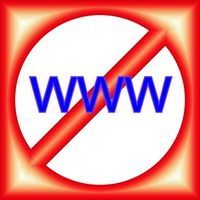
Microsoft lanzó la séptima versión de su navegador web Internet Explorer (IE7) en 2006. Esta actualización continuó utilizando ActiveX para interactuar con gráficos, multimedia y animaciones en páginas Web. La versión 7 también permitió a los usuarios instalar complementos que ha mejorado la funcionalidad de Internet Explorer 7. Sin embargo, como señala Microsoft, controles ActiveX y complementos de sitios sin verificar o empresas pueden exponer a IE7 vulnerabilidades de seguridad y los usuarios pueden necesitar para restablecer los complementos y controles ActiveX para resolver problemas con IE7.Instrucciones
Reponer complementos y ActiveX en Internet Explorer 7
1 Lanzar Internet Explorer 7 haciendo doble clic en el icono del navegador en su escritorio. Asegúrese de que sólo tiene una ventana abierta IE7 antes de pasar al paso 2.
2 Abra "Opciones de Internet" ventana de la aplicación de Internet Explorer 7 haciendo clic en el botón "Herramientas" en la barra de menú de Internet Explorer 7. (Este botón tiene la palabra "Herramientas" junto a la imagen de un engranaje.) A continuación, resalte y haga clic en "Opciones de Internet".
3 Abra la configuración de "avanzada" panel de detalles, haga clic en la pestaña "Avanzado" en la barra de menú superior de la ventana de la aplicación "Opciones de Internet".
4 Permite restablecer los controles ActiveX y complementos haciendo clic en el botón "Reset" y luego haciendo clic en el botón "Reset" que aparece en el mensaje de confirmación.
Reponer complementos y ActiveX manualmente si IE7 no se ejecutará en Windows Vista
5 Cierre todos los programas abiertos.
6 Abra la ventana de la aplicación "Opciones de Internet" haciendo clic en el botón "Inicio", escribiendo "inetcpl.cpl" (sin las comillas) en el cuadro "Buscar" y luego presionar "Enter".
7 Cambiar a la configuración de "avanzada" panel de detalles, haga clic en la pestaña "Avanzado" en la barra de menú superior de la ventana de la aplicación "Opciones de Internet".
8 Permite restablecer los controles ActiveX y complementos haciendo clic en el botón "Reset" y, a continuación, hacer clic en el botón "Reset" que aparece en el mensaje de confirmación.
Reponer complementos y ActiveX manualmente si IE7 no se ejecutará en Windows XP
9 Cierre todos los programas abiertos.
10 Abra la ventana de la aplicación "Opciones de Internet" haciendo clic en el botón "Inicio" y luego destacando y haciendo clic en "Ejecutar". A continuación, escriba "inetcpl.cpl" (sin las comillas) en el cuadro de mando y presionar "Enter".
11 Cambiar a la configuración de "avanzada" panel de detalles, haga clic en la pestaña "Avanzado" en la barra de menú superior de la ventana de la aplicación "Opciones de Internet".
12 Permite restablecer los controles ActiveX y complementos haciendo clic en el botón "Reset" y, a continuación, hacer clic en el botón "Reset" que aparece en el mensaje de confirmación.
Consejos y advertencias
- Primero puede determinar si un complemento o un control ActiveX defectuoso está causando el problema ejecutando Internet Explorer 7 en el modo "sin complementos". Haga clic en el botón "Inicio" y escriba "Internet Explorer" en el cuadro de texto. A continuación, Windows mostrará dos opciones en la lista de "programas" que aparece: "Internet Explorer" y "Internet Explorer (sin complementos)." Haga clic en la versión "sin complementos" para iniciarlo. Si IE7 funciona muy bien sin ningún tipo de complementos, a continuación, los complementos o controles ActiveX están causando el problema.
- Restablecimiento IE7 eliminará todos los controles ActiveX, complementos, contraseñas guardadas y barras de herramientas descargados. A continuación, tendrá que volver a instalar los controles ActiveX necesarios para visualizar el contenido de los sitios web que requieren ActiveX.
